6 étapes simples pour inverser un GIF à l'aide de l'inverseur GIF le plus renommé [GARANTI]
Les plateformes de médias sociaux deviennent de plus en plus populaires avec la tendance à inverser les GIF animés. Incontestablement, l’inversion des GIF est esthétique et est également jouable universellement sur tous les systèmes d’exploitation, ce qui est une combinaison rare. C'est pourquoi il est si clair que les utilisateurs ne semblent pas en avoir assez d'utiliser et de lire des GIF sur leurs téléphones mobiles et leurs tablettes. Vous êtes-vous déjà demandé comment inverser un GIF animé ? Dans l'article d'aujourd'hui, vous découvrirez les deux approches sur comment inverser un GIF en utilisant les excellents outils d'inversion GIF.
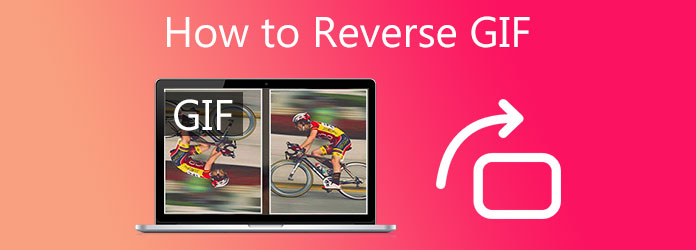
La première approche pour inverser un GIF consiste à acquérir un outil d'inversion de GIF hors ligne. Une méthode consiste à télécharger un outil capable d’inverser un GIF sans avoir besoin d’une connexion Internet. Étant donné que l’outil hors ligne est considéré comme un logiciel de bureau, il est plus fiable car il inclut des sauvegardes. Dans le même temps, vous pouvez inverser les GIF à chaque fois sans vous soucier de la nécessité d'une connexion Internet stable.
Si vous cherchez un outil qui vous aidera à inverser les GIF rapidement et efficacement, cet outil est fait pour vous ! Video Converter Ultimate est un puissant éditeur vidéo complet qui permet aux utilisateurs d'inverser leurs GIF animés dans la direction de leur choix, de les recadrer, de les découper, de les retourner et de les faire pivoter. Il est capable de prendre en charge plus de 500 formats d'entrée et de sortie différents. En plus d'inverser votre GIF, vous pouvez également inclure des légendes et du texte, ainsi que des effets et des filtres, pour le rendre plus attrayant visuellement pour votre public. De plus, vous n'aurez pas à vous soucier de la conversion du GIF une fois celui-ci inversé. Inversez le GIF rapidement et facilement, et convertissez-le facilement, car il est équipé d'une technologie d'accélération 70x, ce qui rend la conversion pratique et rapide. Avec tant d’enthousiasme, vous trouverez ci-dessous les étapes simples à suivre pour inverser immédiatement le GIF vidéo.
Principales caractéristiques
Installer l'inverseur GIF
Pour commencer, ouvrez un navigateur actuel et recherchez Video Converter Ultimate. Installez et lancez l'outil sur votre bureau.
Note: Vous pouvez cliquer sur les boutons de téléchargement ci-dessus pour une installation rapide de l'outil.
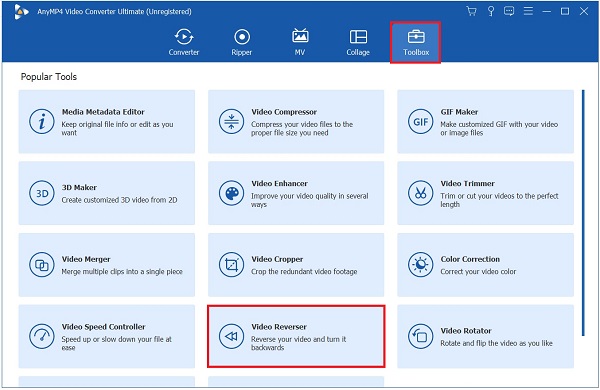
Déchargez le GIF sur l'interface
Au lancement de l'outil, téléchargez le GIF que vous souhaitez inverser en appuyant sur le bouton Plus (+) bouton au milieu de l’interface.
Conseil: Si vous souhaitez inverser les GIF par lots, vous pouvez faire glisser et déposer les fichiers au milieu de l'interface.

Inversez le GIF animé maintenant
Après avoir téléchargé le GIF animé, à l'aide de votre curseur, déplacez manuellement la poignée de réglage et définissez une durée pour commencer et terminer l'inverse. Cette fonction peut également vous permettre de inverser MP4.
Note: N'oubliez pas que l'inversion audio n'est pas disponible dans cet outil. Ainsi, il est pris en charge par les autres inducteurs et configurations.
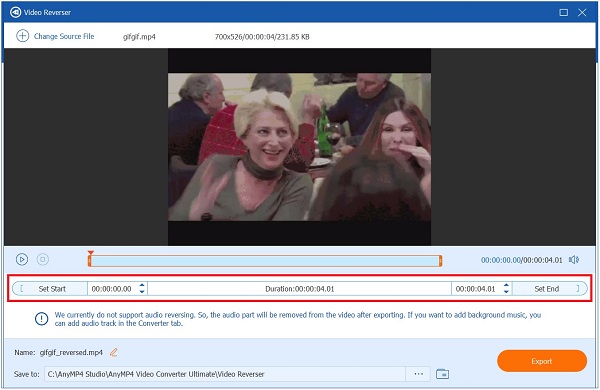
Changer le nom du GIF inversé
Avant d'exporter, vous pouvez maintenant renommer le GIF en appuyant sur le bouton Stylo bouton dans la partie inférieure gauche de l’interface.
Note: En renommant simplement le fichier, vous serez moins susceptible de ne plus savoir quels fichiers sont inversés et quels fichiers ne le sont pas.

Enregistrez le GIF sur le dossier souhaité
Après cela, vous devez choisir dans quel dossier vous enregistrerez le fichier multimédia. Frappez le Enregistrer dans bouton déroulant et choisissez la destination du dossier de fichiers souhaité du GIF.
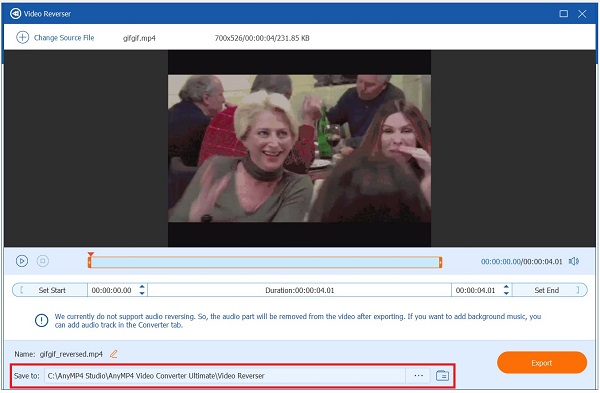
Initier la conversion
Enfin, enregistrez toutes les modifications que vous avez apportées en cliquant sur le Exporter bouton situé dans la partie inférieure droite de l’interface. Attendez que le processus soit terminé. Vous devriez maintenant avoir le GIF en position inversée.

L'approche suivante pour inverser un GIF consiste à utiliser un outil d'inversion en ligne. La commodité et l’efficacité des inverseurs en ligne méritent d’être reconnues. Le simple fait qu'il s'agisse d'outils gratuits, vous pouvez y accéder immédiatement en ouvrant un navigateur et en effectuant des actions telles que le lancement, l'importation, l'inversion et l'exportation sans avoir besoin d'installer de logiciel ou de créer un compte.
Gifgifs est un célèbre outil d'inversion de GIF en ligne gratuit. Il dispose d'une boîte à outils avancée qui aide à inverser les fichiers GIF précédemment créés. Les utilisateurs peuvent charger instantanément la page d'accueil de Gifgifs pour inverser une image GIF, ou ils peuvent avancer avec d'autres options telles que le redimensionnement, l'optimisation ou le recadrage. Malgré son efficacité et sa compatibilité avec d’autres navigateurs, l’exportation du GIF inversé prend beaucoup de temps même lorsque l’utilisateur dispose d’une connexion stable et encore plus lorsque la connexion est mauvaise. Néanmoins, pour réserver un GIF, suivez les instructions mentionnées ci-dessous.
Visitez la page principale de l'application inverseur en ligne
Pour commencer à inverser un GIF animé, rendez-vous sur le site officiel de Gifsgif et lancez-le immédiatement sur votre navigateur.
Localisez l'inverseur GIF
Au lancement, localisez le Inverseur GIF dans la liste des outils d'édition dans la barre de menu sur le panneau de droite de l'interface.
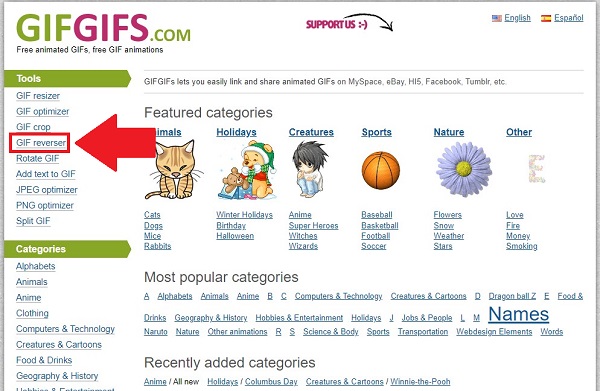
Importez le GIF animé sur l'interface
Ensuite, cliquez sur le TÉLÉVERSER UN FICHIER et choisissez le GIF que vous souhaitez inverser dans le dossier pour importer le fichier. Si le GIF animé n'est pas sur votre bureau, vous pouvez saisir ou saisir l'URL du GIF dans la barre située à côté du TÉLÉVERSER UN FICHIER bouton.
Conseil: Vous avez la possibilité de sélectionner l'orientation dans laquelle vous souhaitez que votre GIF soit inversé ; il peut être inversé, inversé verticalement ou inversé horizontalement, par exemple. Cependant, dans ce didacticiel, nous nous concentrerons uniquement sur l’inversion.
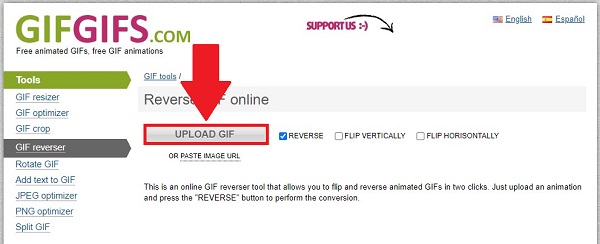
Inverser le GIF
Après cela, exportez le GIF animé en sélectionnant le INVERSE bouton dans la partie inférieure de l’interface utilisateur. L’exportation peut prendre du temps, surtout lorsque l’utilisateur dispose d’une mauvaise connexion Internet.
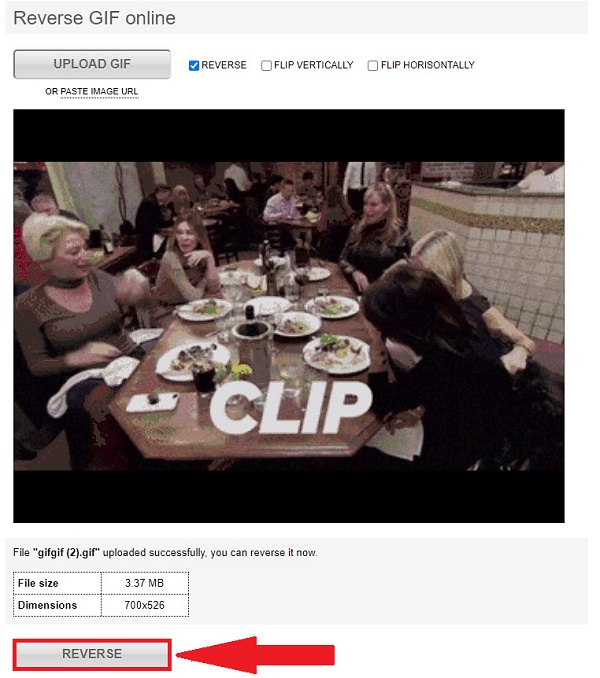
Lire le GIF nouvellement inversé
Enfin, vérifiez le GIF animé inversé sur la destination du dossier de fichiers sur votre bureau. Vous pouvez désormais partager le GIF animé sur vos comptes de réseaux sociaux préférés.
Est-il possible d'inverser les GIF ?
Absolument oui! La lecture en arrière du début à la fin s'effectue en décomposant les fichiers GIF et en créant un nouveau fichier GIF avec des images inversées.
Quelle est la meilleure façon d’inverser un GIF dans Photoshop ?
Pour modifier le GIF animé à l'envers, vous devez appuyer sur le bouton Jouer bouton dans le coin inférieur du Chronologie panneau pour voir l’animation. Ensuite, lorsque l'animation est jouée à l'envers, appuyez sur le bouton Chronologie panneau à nouveau et choisissez le Images inversées bouton. Maintenant, frappez le Aperçu panneau si les modifications persistent.
Est-il possible de faire de l'ingénierie inverse ?
Vous ne pourrez pas annuler la conversion d'un GIF animé créé à partir d'un fichier vidéo. Étant donné que les GIF utilisent une palette de 256 couleurs, un tramage massif ou une minimisation des couleurs est généralement nécessaire, ce qui détériore considérablement la qualité de l'image. De plus, l'animation peut être tremblante ou saccadée puisque chaque image est tramée différemment.
Alors, tu as toujours du mal à comprendre comment inverser un GIF? À l’aide de votre ordinateur de bureau, hors ligne et en ligne, nous vous avons fourni les instructions les plus simples pour inverser un GIF. Si l'outil en ligne ne fonctionne pas correctement en raison d'un manque d'accès à Internet, vous pouvez utiliser Video Converter Ultimate résoudre le problème. Vous n'aurez plus à vous soucier du processus de conversion car il peut toujours fonctionner correctement même si aucune connexion Internet n'est disponible. Essayez-le en téléchargeant l'outil maintenant !
Plus de lecture
5 méthodes incroyables pour optimiser votre GIF – Outils faciles à utiliser
Trouvez le meilleur compresseur GIF en ligne gratuit dans cet article. Essayez le meilleur créateur de GIF professionnel pour Mac et PC Windows avec le taux de compression le plus élevé.
Top 4 des méthodes pour convertir des vidéos AVI en GIF animés
Nous publions simplement quatre méthodes simples pour vous aider à convertir des fichiers vidéo HD AVI en images GIF animées sur ordinateur et ordinateur portable, ainsi que le guide étape par étape dans cet article.
Connaissez les créateurs de GIF de confiance et apprenez à créer facilement des GIF
Êtes-vous à la recherche des meilleurs créateurs de GIF ? Ne cherchez plus ! Vous trouverez ci-dessous les applications GIF de confiance utilisées par les médias sociaux et découvrez quelques conseils pour créer votre GIF.
Comment créer un GIF à partir d'images avec les 5 meilleurs créateurs de GIF
Êtes-vous impatient de créer des GIF à partir d’images ? Vous êtes sur la bonne page ! Venez découvrir comment créer des GIF animés en suivant ce tutoriel facile à suivre.